
"Veja o novo menu do windows 10"
2 minutos de leitura

0


Agora que você já configurou o Windows 10 e aprendeu o que mudou na área de trabalho, vamos falar sobre os aprimoramentos que foram adicionados com o retorna triunfal do Menu Iniciar. Depois da polemica remoção dessa função famosa do sistema operacional nos Windows 8 e 8.1, chegou a vez de ficar por dentro que voltou e o que foi melhorado nessa ferramenta icônica.
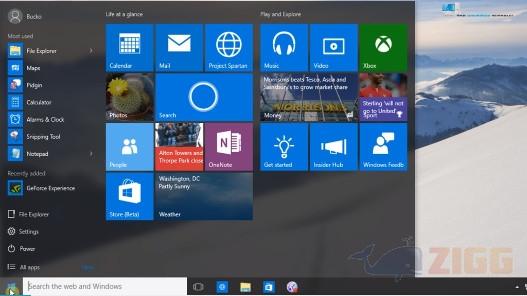
Para abrir o novo Menu Iniciar, basta clicar no ícone do Windows, no canto inferior esquerdo da tela. O Windows 10 procura reunir as melhores características já desenvolvidas. Assim, ele mistura um pouco do menu Iniciar do Windows 7 e um pouco da tela Iniciar do Windows 8 e seu tema Metro.
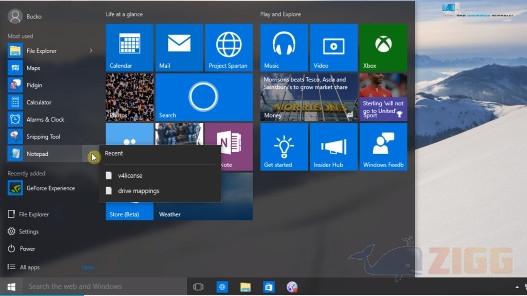
Na parte superior do menu, você encontra uma área onde são agrupados os programas mais usados. Na frente de alguns programas há uma setinha. Clique nesta seta para encontrar uma lista dos arquivos recentes abertos com aquele programa (ver acima). Ilustrada abaixo, vemos a área com a lista dos programas instalados recentemente.
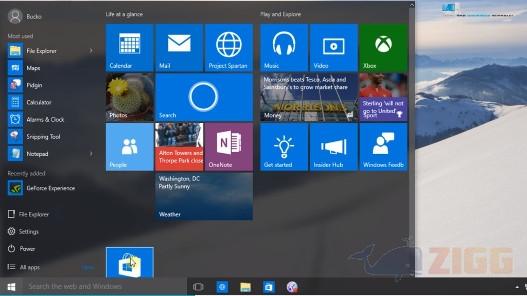
Logo abaixo, você encontra atalhos para duas tarefas comuns do sistema, o Explorador de Arquivos e as Configurações. O Windows 10 traz de volta também um botão dedicado de fácil acesso para Deligar/Reiniciar o seu computador. Você ainda pode usar o novo Menu Iniciar para controlar o funcionamento do computador. No topo do menu há uma miniatura da foto de perfil do usuário. Clique nela para bloquear ou fazer logoff.
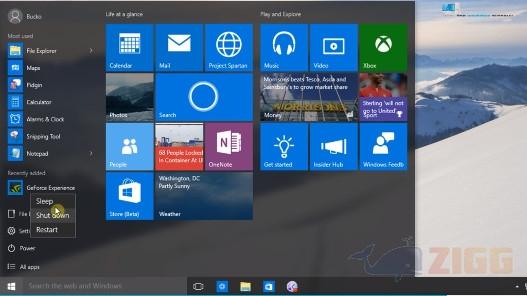
A última opção do novo Menu Iniciar é chamada de “Todos os Aplicativos”. Você pode clicar nessa opção para ver uma lista completa, em ordem alfabética, com todos os programas e aplicativos instalados em seu computador.
No lado direito do menu Iniciar fica uma versão reduzida da tela Iniciar, que foi usada no Windows 8. Nessa área você pode encontrar miniaturas de diversos aplicativos, como Calendário, E-mail e Notícias. Eles permitem visualizar conteúdo sem precisar sair da tela principal do seu desktop ou aparelho mobile através do sistema Live Tile, caraterística comum ao Windows 8 e Windows Phone.
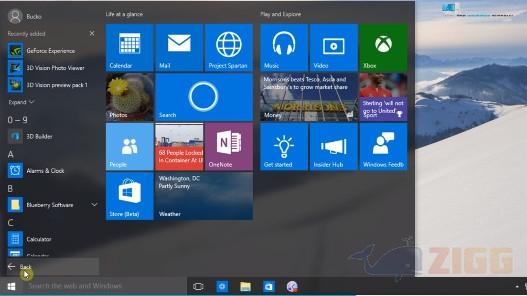
Também é importante lembrar que você pode personalizar as miniaturas nessa área. Quando mais programas forem fixados aqui, uma barra de rolagem irá surgir na lateral direita, permitindo que você navegue entre seus programas favoritos. Clique e arraste qualquer miniatura para mudar a ordem em que elas estão posicionadas, ou clique com o botão direito do mouse sobre um Tile para obter opções como redimensionamento ou remoção do Menu Iniciar.
Fique ligado no nosso blog para obter as últimas notícias e dicas do Windows 10!
Sem resultados
Reset